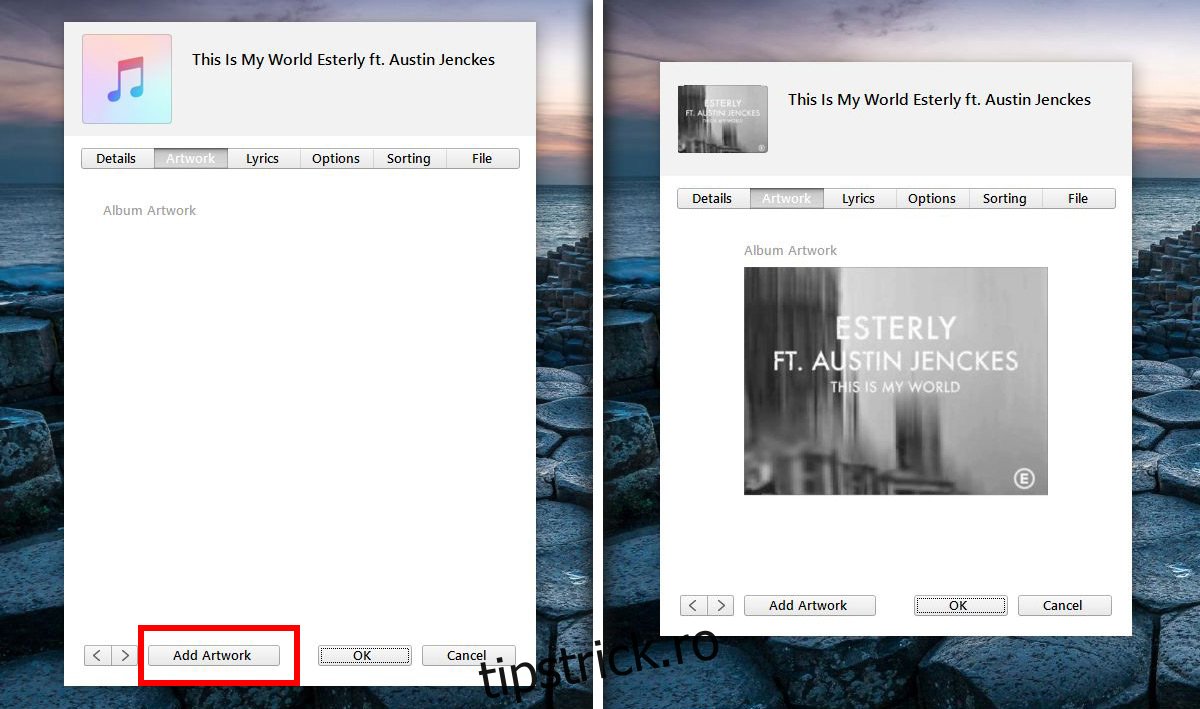iTunes este foarte bun la organizarea muzicii. Singura captură este că trebuie să fi cumpărat muzica de pe iTunes. Dacă cumpărați muzică de oriunde, altul decât iTunes, este posibil să nu fie organizată la fel. Este posibil ca arta albumului să lipsească, metadatele ar putea să nu fie acolo și albumele dvs. ar putea fi încurcate. În mod normal, iTunes găsește și adaugă imagini de album atunci când lipsește. Cu condiția să cumpărați muzică în mod legal, iTunes o va ține organizată. În ciuda acestui fapt, există încă ratări. iTunes poate încă să nu găsească arta albumului sau să o adauge la o piesă. Aceste cazuri vor fi, desigur, puține, dar le puteți rezolva. Puteți adăuga manual grafică de album în iTunes. Dacă nu vă place arta albumului pe care iTunes a adăugat-o la o piesă, o puteți chiar modifica. Iată cum.
Cuprins
Găsește-ți arta albumului
Utilizați căutarea de imagini Google sau vizitați site-ul web al artistului pentru a găsi grafica albumului. Adesea, albumele au versiuni de copertă diferite, iar varietatea poate confunda iTunes, ceea ce duce la lipsa imaginii albumului. Arta albumului este practic o imagine pe care o salvezi. Va fi un fișier JPG sau PNG. Salvați-l oriunde îl puteți accesa cu ușurință.
Găsiți piesa dvs. în biblioteca dvs. iTunes
Deschide iTunes și accesează biblioteca muzicală. Căutați piesa cu arta albumului lipsă. Asigurați-vă că piesa este redată corect, adică nu este o legătură întreruptă. Dacă piesa nu se află în biblioteca dvs., găsiți-o pe sistemul dvs. și trageți-o și plasați-o în biblioteca dvs. iTunes.
Adăugați imaginea albumului
Faceți clic dreapta pe piesa pentru care doriți să adăugați manual grafica albumului. Selectați „Obține informații” din meniul contextual. Se va deschide fereastra de informații a piesei. Aici puteți vedea detalii despre piesă, cum ar fi lungimea, evaluarea, artistul, albumul etc. iTunes va adăuga versuri dacă le poate găsi. Fereastra de informații are o filă „Artwork” dedicată. Selectați-l.
Aici, este posibil să vedeți o copertă incorectă a albumului sau să nu vedeți nicio copertă de album. Dacă nu există artă de album, o puteți adăuga manual. Faceți clic pe butonul „Adăugați ilustrație” și selectați imaginea ilustrată pe care ați salvat-o mai devreme. iTunes îl va adăuga imediat. Când sincronizezi biblioteca iTunes cu iPhone-ul tău, opera de artă se va sincroniza și cu telefonul tău.
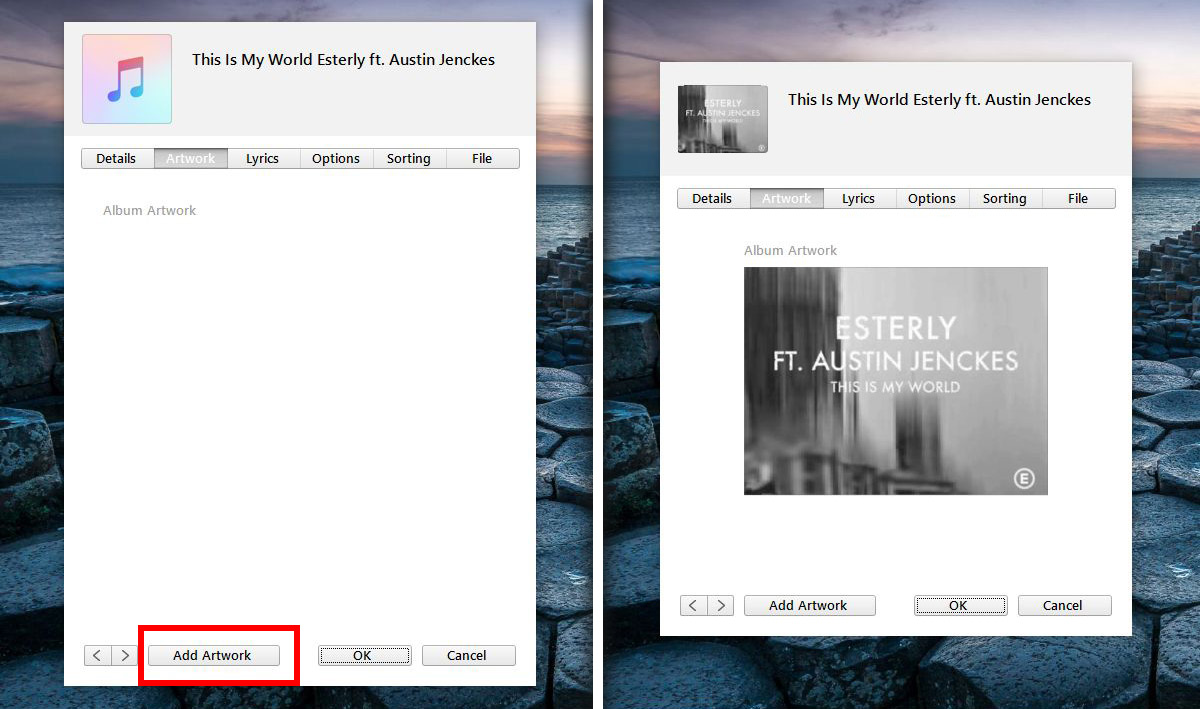
Puteți înlocui opera de artă existentă pentru o piesă cu o imagine la alegere. Când încărcați o nouă opera de artă, aceasta o va înlocui pe cea veche adăugată de iTunes.
Obțineți ilustrația albumului prin iTunes
Înainte de a vă decide să adăugați manual ilustrații de album pentru toate piesele dvs., lăsați iTunes să încerce. Faceți clic dreapta pe orice piesă din biblioteca dvs. iTunes și selectați „Obțineți informații” din meniul contextual. Accesați fila Artwork din fereastra de informații. Faceți clic dreapta pe arta albumului sau pe spațiul gol dacă nu există ilustrație și selectați „Obțineți ilustrația albumului”.

Dacă iTunes nu reușește să găsească opera de artă pentru unele piese, vă va spune la fel de multe. Puteți vizualiza o listă cu toate piesele pentru care iTunes nu a putut găsi ilustrații și puteți adăuga manual grafica albumului în iTunes pentru fiecare piesă.
iTunes nu reușește să găsească opera de artă atunci când există o problemă cu metadatele unei piese. Metadatele îi spun iTunes cărui album și artist îi aparține o piesă. Sunt informațiile de bază necesare pentru a găsi lucrări de artă. Dacă lipsește, iTunes nu va putea găsi opera de artă.